LINEデータを容量制限なく、無料でバックアップできます。初心者でも簡単に実現できます。
LINEでのやり取りは、数時間確認していないと未読メッセージが数十通以上溜まってしまうことがあります。メッセージがたくさん溜まると、1つずつ開いていくのが面倒に感じてしまうこともあるでしょう。

そんな方におすすめしたいのが、LINEの未読メッセージを一括で既読にする方法です。今回はLINEの未読メッセージを一括で既読にする方法と、一括で削除する方法をそれぞれ解説していきます。
Part1:iPhoneでLINE未読メッセージを一括既読にする方法
iPhone版LINEで、未読のメッセージを全て一括で既読するにはどうしたら良いでしょうか?
その方法はとても簡単です。
Step 1.LINEのトークタブを開いて、左上の「編集」をタップする
Step 2.画面右上にある「すべて既読」をタップする
Step 3.「すべてのメッセージを既読にしますか?」という確認のダイヤルが表示されたら「OK」をタップする
Step 4.大量の未読通知は全て消える
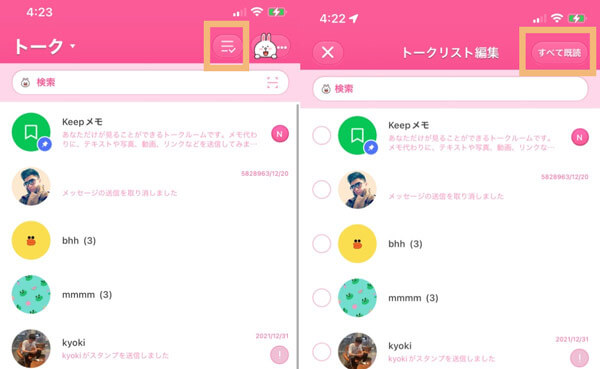
このやり方を試すと、未読メッセージの数を示す緑色の数字通知は一瞬で消えてなくなります。
Part2:AndroidでLINE未読メッセージを一括既読にする方法
Android版LINEで、未読のメッセージをすべて既読にする方法は以下の通りです。
Step 1.LINEのトークタブを開いて右上のメニューボタンをタップする
Step 2.「すべて既読にする」をタップする
Step 3.「すべてのメッセージを既読にしますか?」という確認のダイヤルが表示されたら「OK」をタップする
Step 4.全てのメッセージが既読状態になる
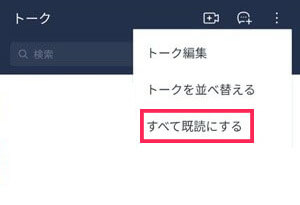
基本的には、iPhone版と操作方法は同じです。一瞬で全ての未読メッセージに既読を付けることができるため、トークリストはすっきりと見やすくなるでしょう。
Part3:PCでLINEメッセージを一括既読にする方法
PC版のLINEでも未読のメッセージを一括で既読にすることができます。
やり方は以下の通りです。
Step 1.パソコン版のLINEを開く
Step 2.トークタブを開いてメニューボタンの「三」をタップする
Step 3.「すべて既読にする」をタップする
Step 4.「すべてのメッセージが既読の状態になりました」と表示され、メッセージが一括既読の状態になる
Step 5.iPhoneやAndroidなどのスマホ版LINEの通知も全てなくなる
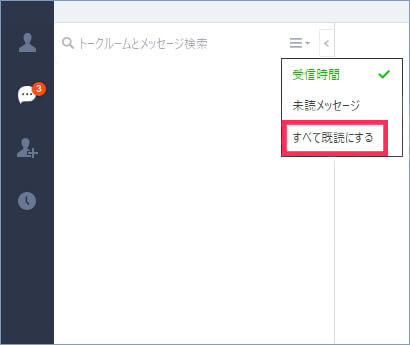
なお、スマホ版、PC版どちらのLINEにおいても、既読操作を取り消すことはできません。未読に戻すことはできないので、既読を付けたくないトークルームの場合には注意しましょう。
Part4:LINEメッセージを一括削除する方法
ここまでは、LINEの未読メッセージを既読にする方法をまとめてきました。
次は、いらなくなったLINEトークの履歴を一括で削除する方法を紹介しましょう。
Step 1.一括削除したいLINEトーク画面を開く
Step 2.右上の「V」マークをタップする
Step 3.画面右上の「歯車マーク」をタップしてメニューを開く
Step 4.「トーク履歴をすべて削除」をタップする
Step 5.「一度削除したトーク履歴は確認できません。トーク履歴をすべて削除しますか?」という確認のダイヤルが表示された「OK」をタップ
Step 6.トーク履歴の一括削除が完了
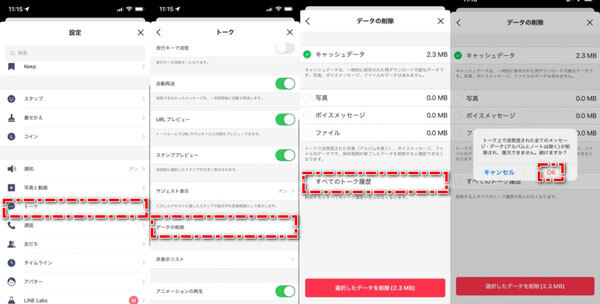
Tips:削除する前に超簡単無制限のバックアップをしましょう!
一括削除してしまったLINEのトークは、もう元に戻すことはできません。後から見直したいと思っても復元はできないので、もしもの時のためにデータを保存しておきたいという場合は、バックアップソフトiTransor for LINEを活用しましょう。こちらのソフトでは、LINEのトークデータを無制限でバックアップできます。さらに、LINEバックアップから全てのデータを確認したり、AndroidとiOS間でLINEデータの転送をしたりすることもできます。誰でも簡単にバックアップ操作できるので、LINEデータを削除してしまう前にぜひ今のソフトを試してみましょう。
iTransor for LINEの主な機能:
- 【異OS・同OS転送】AndroidとiOSの間(iOS⇔Android)でLINEトーク履歴を転送できる。
- 【無料バックアップ・閲覧】無料でPCにバックアップし、永遠に閲覧できます。
- 【復元】iTransorファイルでバックアップしたデータを直接iOS・Androidに復元できる。
- 【エクスポート・保存】PCに分かりやすくエクスポートし、永遠に保存できる。保存したファイルはすべてメディア付けのデバイスで閲覧できる。
ほかのバックアップ方法より良い原因
|
|
iTransor for LINE
|
iCloud
|
Googleドライブ
|
|---|---|---|---|
容量制限 |
なし |
あり |
あり |
同OS転送 |
容量制限なしできる |
容量制限あり |
容量制限あり |
異OS転送 |
 |
 |
 |
PCが必要 |
 |
 |
 |
選択的にバックアップ・エクスポート |
 |
 |
 |
上書きされる恐れ |
なし |
具体的なバックアップする操作手順は以下となります
Step 1.iTransor for LINEをダウンロードしてインストールします。起動すると、デバイスをPCに接続して、「AndroidとiOSデバイスからLINEデータをバックアップ」を選択して、「スタート」をクリックします。

Step 2.しばらく待つとバックアップ完成です。

たったワンクリックするだけで無料でバックアップできるようになります。今すぐ試してみましょう!
結論
今回は、LINEの未読メッセージを一括既読にする方法と、一括削除する方法をまとめました。LINEの未読メッセージが多すぎて大変…という場合には、ぜひこの方法を試してみましょう。
また、既読メッセージを一括削除する前に、大切なデータはプロのLINEトーク履歴をバックアップ・引き継ぎできるツール - iTransor for LINEを使ってデータバックアップしておくのがおすすめです。大切なデータは一度削除してしまうと戻ってきませんので、iTransor for LINEにデータバックアップしておくと安心ですよ。










